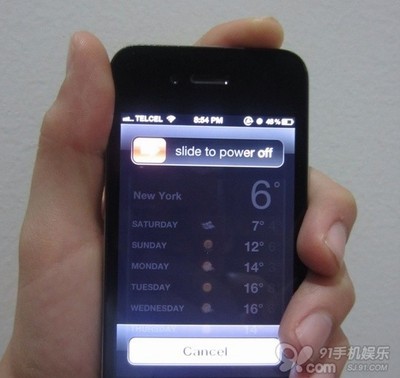鼠标滚轮失灵相信很多朋友都遇到过类似的情况,那么鼠标滚轮失灵怎么修呢?今天小编教大家怎么修失灵的鼠标滚轮。
有时候可能因为在进行某项操作时不小心将鼠标的驱动程序给删除了,最可能的就是导致鼠标滚轮失灵,只要重装一次鼠标的驱动程序,失灵现象就不会再出现了。
下面一起学习下鼠标滚轮失灵怎么修吧!
鼠标滚轮失灵怎么修――步骤/方法鼠标滚轮失灵怎么修 1、
尝试一:排除接口的接触不良
由于鼠标是外置设备,接口接触不良最有可能导致鼠标失灵,遇到此类情况,可以固定一下鼠标的接口。如果鼠标脱离了电脑接口,可以先关闭电脑,插入鼠标,然后再开机使用。
鼠标滚轮失灵怎么修 2、
尝试二:清除灰尘
鼠标失灵也可能会表现为发塞的症状,这是因为鼠标使用时间长了,日积月累灰尘就会集中到鼠标的内部,这时候我们就需要对它进行手术了。你可不要害怕,可不是什么大手术,只需先将鼠标下的圆环取下,再将小球取出,然后用一个牙签将聚在鼠标内滚轴上的灰剔出来(一般的鼠标有三个滚轴),最后再将鼠标小球放入,圆环拧上鼠标就会恢复正常了。
光电鼠标失灵急救法:随着光电鼠标价格的降低,小巧玲珑并具有各种颜色灯光的光电鼠标逐步取代了传统的滚轮鼠标,可是刚买回来的光电鼠标使用起来是不是觉的不够灵活呢?!可能你会以为是鼠标失灵而去找商家去更换,呵呵,这样是徒劳的,告诉你一个有效的解决方法,去买一个光电鼠标垫就可以了,这是因为传统的鼠标垫表面较为光滑,而光电鼠标则需要反射能力较好的材料才可以正常的使用,因此不建议在光滑的桌面上使用光电鼠标。
鼠标滚轮失灵怎么修 3、
尝试三:重装驱动程序
有时候可能因为在进行某项操作时不小心将鼠标的驱动程序给删除了,最可能的就是导致鼠标滚轮失灵,只要重装一次鼠标的驱动程序,失灵现象就不会再出现了。
鼠标滚轮失灵怎么修_鼠标滚轮失灵
鼠标滚轮失灵怎么修 4、
尝试四:给鼠标加速
鼠标移动设置过慢也有可能导致失灵,解决方法为:依次选打开“开始→设置→控制面板→鼠标→移动”,将指针速度的滑条往右侧拖动点就可以了。
鼠标滚轮失灵怎么修 5、
尝试五:键盘替代
工作过程中鼠标突然失灵,又暂时没有时间去解决,这时候可以利用键盘的快捷键进行继续操作,有效的几种快捷键是:方向键进行移动,回车键(Enter)为鼠标双击,ESC键为取消,Shift+F10为鼠标右键单击,Win+E为打开资源管理器。
当鼠标失灵时,上述几种方法不妨一试,会达到不错的效果。如果还不行的话,那就是硬件问题了,只能换一个新的鼠标了!

鼠标滚轮失灵怎么修――注意事项
按照步骤尝试
 爱华网
爱华网